
El Protocolo de control de transmisión/Protocolo de Internet, más comúnmente conocido como TCP/ IP , es una parte clave de cómo su PC con Windows se comunica con otros dispositivos en Internet. Pero, ¿qué sucede cuando las cosas van mal? Como lo arreglas? Afortunadamente, un reinicio podría ser todo lo que necesita.
¿Qué es TCP/IP?
En ocasiones, se hace referencia a TCP/ IP como el conjunto de protocolos de Internet . Juntos, TCP e IP controlan cómo la información digital se divide en paquetes, cómo esos paquetes se enrutan entre su computadora y el destino, y cómo su PC puede garantizar que todos los paquetes se hayan recibido correctamente. Es fundamental para el funcionamiento de Internet moderno y recientemente celebró su 40 cumpleaños.
La configuración de Internet Protocol Suite se almacena en su dispositivo local, lo que también significa que puede corromperse con malware, un programa que instaló o cualquier otra forma. A menudo, un problema de TCP/IP se presentará como un error de conexión anodino. La forma más sencilla de solucionarlo es restablecer la configuración de la pila TCP/IP a sus valores predeterminados.
Cómo restablecer TCP/IP
Restablecer la configuración de la pila TCP/IP es bastante sencillo. Inicie un Símbolo del sistema elevado, PowerShell o Terminal de Windows. Cualquiera de ellos funcionará, por lo que depende de su preferencia.
Este ejemplo usará PowerShell. Haga clic en el botón Inicio, escriba «powershell» en la barra de búsqueda y luego haga clic en «Ejecutar como administrador».
Nota: La barra de tareas es uno de los elementos de la interfaz de usuario que recibió un gran rediseño entre Windows 10 y Windows 11. Estas imágenes son de Windows 11, pero el proceso es el mismo en Windows 10. Las cosas se ven un poco diferentes.

Escriba netsh int ip reseten la ventana de PowerShell y luego presione Enter.
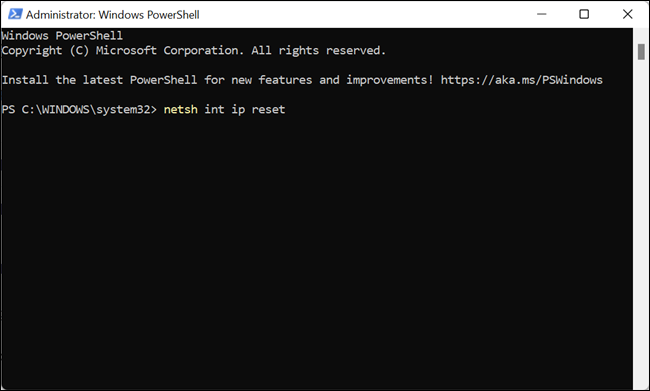
Si la tarea se ejecuta con éxito, debería ver un montón de «¡Restableciendo, OK!» en la ventana.
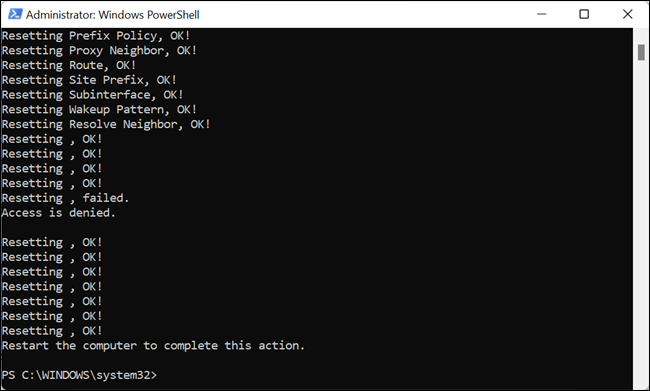
Reinicie su computadora y luego vea si todavía tiene problemas. Si el restablecimiento de la pila de TCP/IP no ayudó, debe probar algunos otros pasos de solución de problemas .


